KB5032283 este acum live pe Canalul Beta.
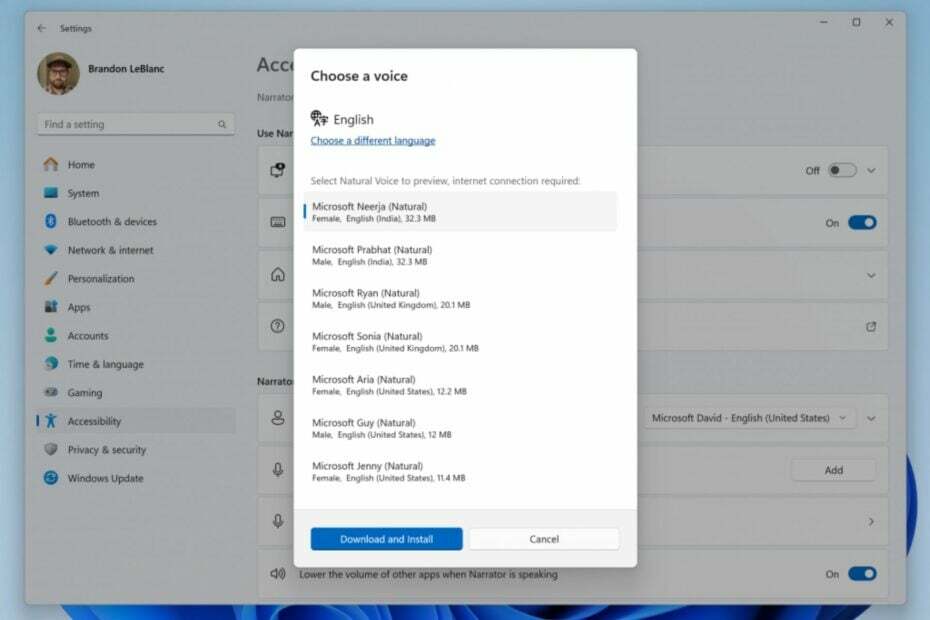
Microsoft a lansat KB5032283 pe canalul Beta, iar pachetul este destul de mare, cu o mulțime de funcții noi, îmbunătățiri și modificări pentru Windows 11.
Printre toate acestea, în special, Naratorul ocupă centrul atenției, deoarece capacitatea primește nu mai puțin de 10 noi previzualizări ale vocii naturale cu această versiune.
Previzualizările includ chineză, spaniolă (Spania), spaniolă (Mexic), japoneză, engleză (Marea Britanie), franceză, portugheză, engleză (India), germană și coreeană, iar utilizatorii vor putea obține o mostră din ele înainte de a decide să le descarce lor.
Cum să descărcați noile voci naturale pentru Narator
Potrivit Microsoft, aceste previzualizări îi vor ajuta pe utilizatori să decidă dacă doresc să instaleze sau nu vocile naturale, astfel încât să poată fi destul de la îndemână în acest sens.
Iată cum puteți descărca noile voci naturale pentru Narator:
- Deschide Setările Naratorului prin apăsarea butonului WIN + CTRL + N tasta rapidă sau prin deschidere Setări > Accesibilitate.
- Du-te la vocea naratorului, și selectați butonul Adaugă chiar lângă Adăugați voci naturale.
- Alegeți vocea pe care doriți să o instalați.
- Previzualizarea se va reda automat după ce navigați prin listă.
- Faceți clic pe Descărcare și instalare, după ce ați făcut alegerea.
- Accesând vocea naratorului > Alegeți o voce, puteți alege vocea naturală preferată, așa cum puteți vedea mai jos.
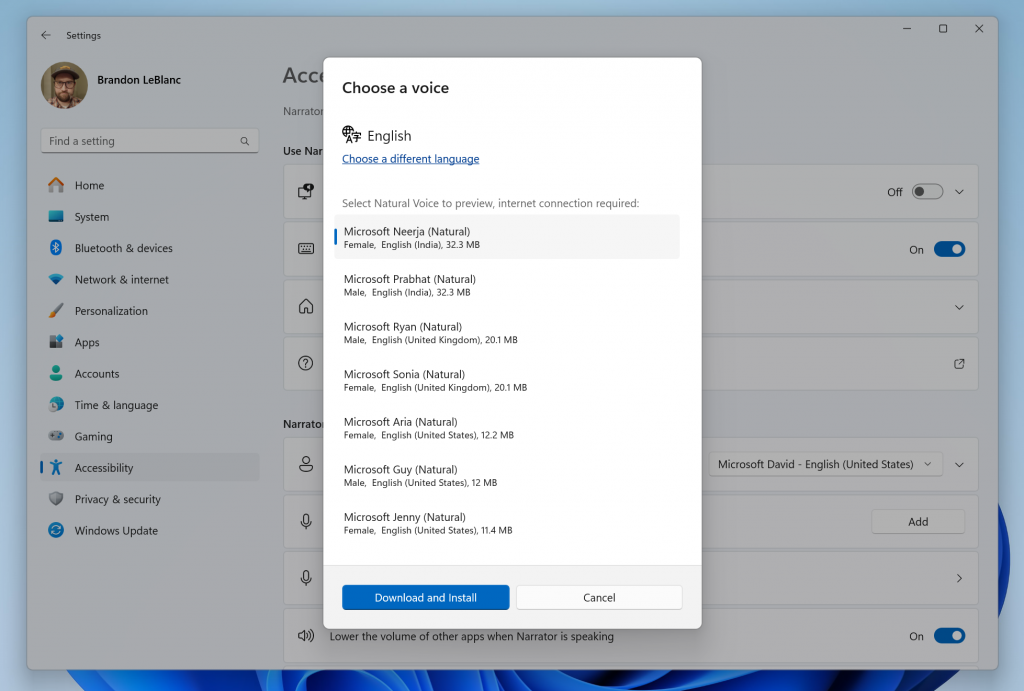
KB5032283: Ce mai aduce versiunea
File Explorer primește o remediere care îl va împiedica să se prăbușească din nou, în timp ce Windows Share va transfera acum fișierele mult mai rapid.
Am îmbunătățit semnificativ viteza de transfer a partajelor din apropiere pentru utilizatorii din aceeași rețea. Înainte de aceste modificări, utilizatorii trebuiau să fie în aceeași rețea privată, dar acum utilizatorii trebuie doar să fie în aceeași rețea, care putea fi publică sau privată. Puteți activa rapid partajarea în apropiere prin Setări rapide și pur și simplu faceți clic dreapta pe un fișier local din Fișier Explorer, alegeți „Partajare” și alegeți să partajați pe un dispozitiv listat sub Partajare în apropiere în partajarea Windows fereastră.
Microsoft
Copilot în Windows va primi, de asemenea, noi previzualizări de miniaturi în bara de activități Windows 11, așa cum puteți vedea în imaginea de mai jos.
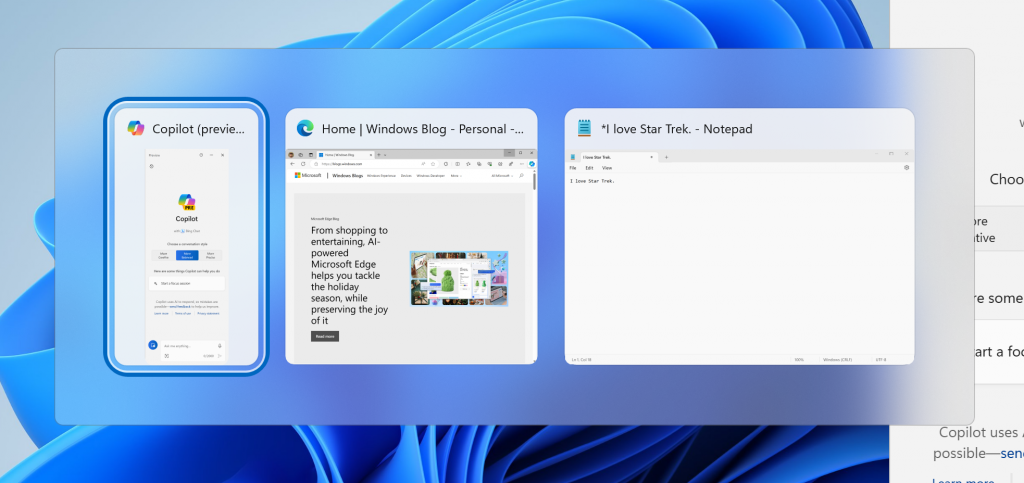
În afară de acestea, Snipping Tool nu se va mai bloca atunci când faceți o captură pe dispozitivele Arm, iar suportul său HDR vine și pe canalul Beta.
Puteți citi toate detaliile despre noua construcție Aici.


